Thông tin về tính năng đề án dành cho Ổ Đĩa Gia Tốc Môi Trường Đồ Hoạ Intel®
Nội dung
Cách sử dụng tính năng đề án
Tôi không thể thay đổi cài đặt chỉnh sửa màu sau khi áp dụng một đề án. Tôi phải làm gì?
Các chủ đề liên quan
| Lưu ý | Tài liệu này chứa thông tin về một tính năng cũ hơn được gọi là chương trình Hiển thị. Phiên bản mới hơn của tính năng này được gọi là cấu hình hiển thị/video. |
Ổ Đĩa Gia Tốc Môi Trường Đồ Hoạ Intel® cho phép người dùng có thể sáng tạo, lưu hoặc xóa cài đặt hiển thị tùy chỉnh. Các bộ cài đặt này được gọi là chương trình. Bằng cách chọn một lược đồ được đặt tên, người dùng có thể áp dụng một tập hợp các cài đặt hiển thị cùng một lúc. Người dùng có tùy chọn cấu hình một chương trình để tự động khởi chạy ứng dụng. Chương trình này cũng có thể được cấu hình để khôi phục cài đặt hiển thị ban đầu sau khi ứng dụng được đóng.
| Lưu ý | PV 14,24 và trình điều khiển mới nhất cho phép các vị trí màn hình hoặc hiển thị được lưu trong một đề án. |
Để sử dụng các tính năng của chương trình, hãy làm theo các bước sau:
- Mở bộ Tài sản trình điều khiển bộ gia tốc truyền thông đồ họa Intel Cửa sổ. Điều này có thể được thực hiện bằng một trong các phương pháp sau:
- Nhấn Ctrl + Alt + F12.
- Nhấp chuột phải vào máy tính để bàn Windows * và chọn thuộc tính đồ họa.
- Nhấp chuột phải vào máy tính để bàn Windows và chọn thuộc tính hoặc cài đặt > cá nhân hóa (hoặc cài đặt hiển thị) ≫ nâng cao (hoặc cài đặt nâng cao) > Ổ đĩa gia tốc môi trường đồ hoạ Intel® thuộc tính đồ họa >.
- Nhấp vào Chương trình tab (hình 1) hoặc Tùy chọn chương trình nút (hình 2).
Lưu ý Tính năng chương trình không khả dụng nếu nó bị nhà sản xuất hệ thống vô hiệu hoặc người dùng đã giới hạn quyền đối với hệ thống. 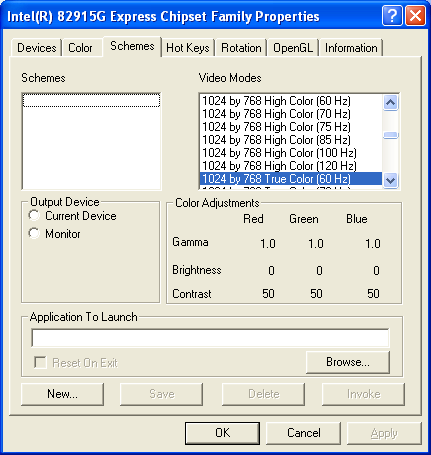
Hình 1-Tab Lược đồ khi sử dụng các phiên bản trình điều khiển PV 14,11 hoặc cũ hơn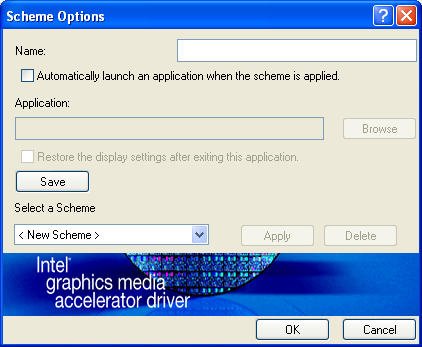
Hình 2 tùy chọn đề án khi sử dụng các phiên bản trình điều khiển PV 14,12 hoặc mới hơn
Tôi không thể thay đổi các cài đặt chỉnh màu sau khi áp dụng một đề án. Tôi phải làm gì?
Cập Nhật Intel® Graphics Driver của bạn lên phiên bản mới nhất.
| Các chủ đề liên quan |
| Làm thế nào để mở cửa sổ thuộc tính đồ họa Intel® |
| Cách sử dụng cấu hình đồ họa Intel |